내 컴퓨터 IP 주소 확인하는 방법
- ☆ 유용한 정보/티스토리, IT
- 2020. 10. 9.

1. IP 주소의 정의
내 컴퓨터의 IP 주소 확인하는 방법을 알아보기 전에, IP 주소란 무엇인지 알아보자.
IP는 Internet Protocol의 약자이다. 인터넷은 알겠는데 프로토콜은 뭐지?라고 생각하는 분들을 위해 프로토콜을 간단히 설명하면, 컴퓨터 통신을 위한 상호 규약과 같은 것이다. 예를 들면, 언어라고 생각하면 되겠다. 인터넷망 안에 연결된 컴퓨터는 모두 영어(같은 프로토콜)를 사용한다 정도로 이해하면 될 것 같다.

이러한 IP 주소는 통신을 하는 모든 디바이스가 각자의 주소 가지고 있다. 요즘에는 컴퓨터와 스마트폰뿐만이 아니라 각종 IOT 장비들도 이러한 고유의 IP 주소를 가지게 된다.
IOT 장비를 예로 들면 핸드폰과 연결하여 동작이 가능한 집안의 에어컨, 로봇 청소기 등이 있을 수 있다. 이러한 기계들끼리는 에어컨! 로봇청소기! 이렇게 부르는 게 아니라 105.112.225.2 뭐 이런 식으로 부르게 된다는 것이다.
2. IP 주소 확인방법 1
IP 주소를 확인하는 방법 첫번째, 바로 cmd, 명령 프롬프트를 통해서 찾는 방법이다. 아마 cmd를 실행할 일은 거의 없을 것이다.

일반적으로 윈도우 좌측 하단에 보면 명령어를 입력할 수 있는 창이 있다. 여기를 클릭하고 cmd를 입력하면 위와 같이 명령 프롬프트라고 앱이 하나 뜨는 걸 볼 수 있다. 이걸 클릭해보자.

아마 옛날 사람? 이라면 알만한 DOS 창이 하나 뜬다. 이게 명령 프롬프트를 실행할 수 있는 창이다. 이상한 창이 떴다고 주눅 들지 말자. 방법은 매우 간단하다.
당당히 'ipconfig' 라고 입력해 보자.
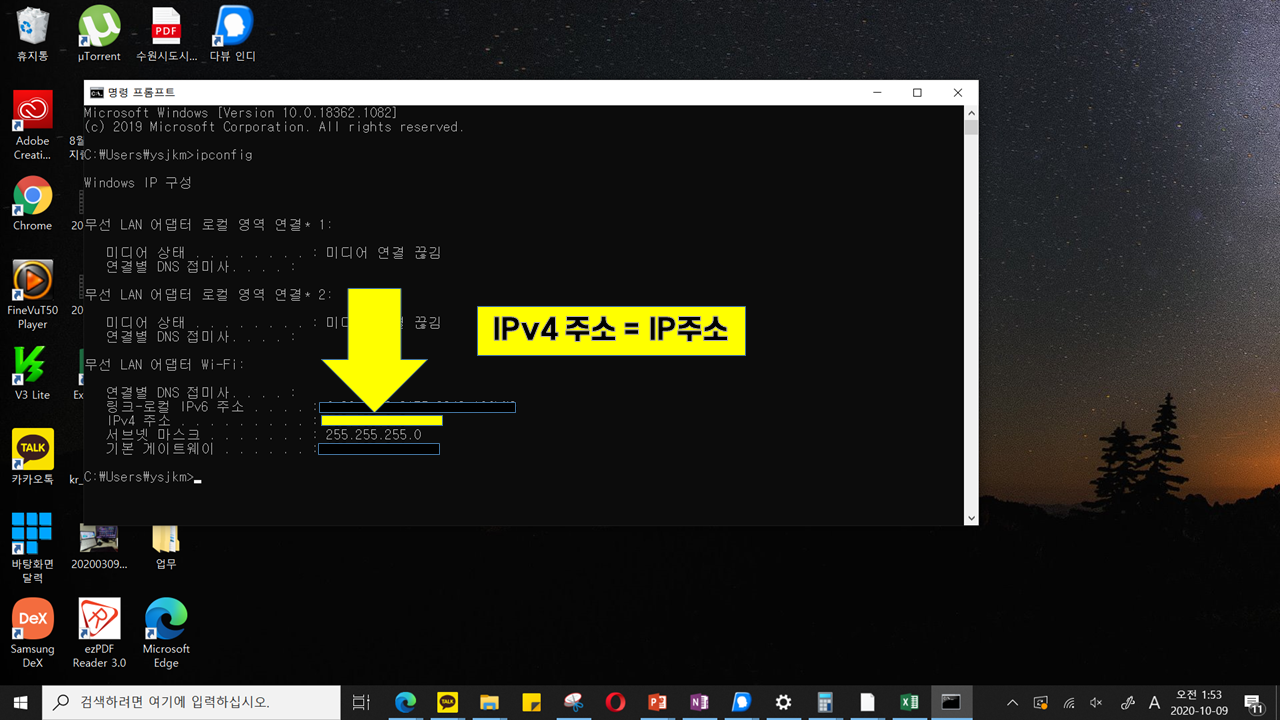
그러면 문구가 막 여러가지로 나오게 된다. 여기에서 IPv4 주소라고 되어있는 항목을 보면 된다. 이게 본인의 컴퓨터의 IP 주소이다. 복사가 필요하다면 더블클릭을 하자. 자동으로 드래그로 지정이 된다.
3. IP 주소 확인방법 2
혹시나 IP주소 확인방법 1번이 어렵다고 느껴지거나, 키보드가 안된다??라고 할 때는 IP 주소를 찾는 다른 방법은 없을까?
물론 찾는 IP주소 확인방법은 여러가지가 있을 수 있다. 그중 쉬운 한 가지 방법을 더 알려주려고 한다.

우측 하단에 보면 인터넷 연결된 표시가 있을 것이다. 와이파이라면 와이파이 표시가 되어 있을 것이고, 랜선으로 연결되어 있다면 컴퓨터 모양의 그림이 있을 것이다.
이것을 클릭해보면 위와 같이, 나의 컴퓨터를 연결해주는 와이파이가 뜨게 된다. 연결되어 있는 망의 '속성'을 클릭해보자.

그러면 새롭게 창이 하나 뜨게 된다. 여기서 마우스 휠을 열심히 굴려서 아래로 내려보자.
자! 보이는가, IPv4 주소라고 적혀있는 부분이.
이걸로 본인의 컴퓨터 IP주소를 확인할 수 있다. 이외에도 몇 가지 방법은 더 있는데, 아마도 이 두 가지 방법이라면 충분히 확인할 수 있을 것이라 생각한다.
'☆ 유용한 정보 > 티스토리, IT' 카테고리의 다른 글
| 어도비 결제취소 수수료 없이 취소한 후기 (0) | 2020.12.12 |
|---|---|
| 구글 애드센스 승인, 이거 수정하니깐 승인 받았다 (8) | 2020.09.24 |